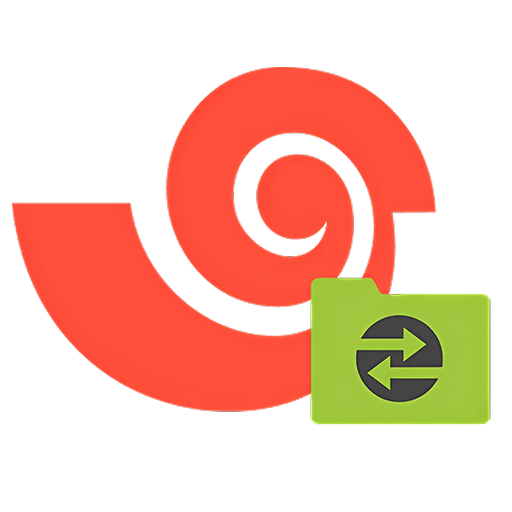ログインで機能制限解除
 スーパー右クリック専門の右クリックメニューツールソフトウェア
スーパー右クリック専門の右クリックメニューツールソフトウェア

キャンペーンルール
1、開催期間:{{ info.groupon.start_at }} ~ {{ info.groupon.end_at }}。
1、開催期間:売り切れ次第終了。
2、有効期限:{{ info.groupon.expire_days * 24 }}時間。
3、必要人数:{{ info.groupon.need_count }}人。
グループ購入のご案内
1、グループ購入フロー:参加/主催→支払い→規定人数達成で成立
2、規定人数に満たない場合、グループ購入は不成立(支払額全額返金)
3、商品毎に必要人数・期間が異なります(詳細は各商品ページで確認)




スーパー右クリックはMac上の強力な右クリックメニューツールで、豊富な機能で、右クリックメニューを鬼に金棒のようにして、人の心に深く入り込むインタラクティブなデザインで、macOSの使用体験を大幅に向上させます!
機能一覧:
- 新規ファイルを右クリック
- ファイルの送信先
- ファイルのコピー先
- 共通ディレクトリ
- カスタムフォルダアイコン
- ファイルの切り取り/貼り付け
- コピーパス
- ツールが現在のパスに入るように指定する
- ファイルの非表示/表示
- ファイルを完全に削除
- 画像をmacOSアイコンセットに変換
- 画像をiOSアイコンセットに
- 百度翻訳
- Google翻訳
- 2次元コード変換
機能の紹介:
- 新規ファイルを右クリック
1.デフォルトでは、新規ファイルフォーマットがサポートされています。
TXT/RFF/XML/Word/Excel/PPT/WPS文字/WPSテーブル/WPSプレゼンテーション/Pages/Numbers/keynote/Ai/PSD/Markdown
2.ユーザーの新規ファイルフォーマットタイプの追加をサポートする
- ファイルの送信先
ファイルを指定した場所に送信
- ファイルのコピー先
ファイルを指定した場所にコピー
- 共通ディレクトリ
右クリックメニューで共通ディレクトリを追加、設定し、選択すると指定ディレクトリに着きます
- カスタムフォルダアイコン
画一的なフォルダを探すのは不便ではないでしょうか。恐れないで、簡単にフォルダにきれいなアイコンを取り替えることができます。スーパー右クリックにはきれいなフォルダアイコンが大量に用意されているので、フォルダを選択して、きれいなフォルダを設定してあげましょう。
- ファイルの切り取り/貼り付け
右クリックメニューでファイルを切り取り/貼り付け、簡単に
- コピーパス
ファイルを選択するか、現在のウィンドウでパスを右クリックしてコピーして、使いやすいようにします
- ツールが現在のパスに入るように指定する
端末/iTerm 2/VSCode/Sublime Text/Emacsへのアクセス経路
- ファイルの非表示/表示
1.ファイルの表示/非表示
2.現在のウィンドウ内のすべてのファイルの表示/非表示
- ファイルを完全に削除
ファイルを選択して、紙くずかごに残さずに直接削除します
- 画像をmacOSアイコンセットに変換
画像を選択して、16*16、32*32、64*64、128*128、256*256、512*512、1024*1024のアイコンセットに変換します
- 画像をiOSアイコンセットに
選択した画像を次のように変換します。
1.iPhoneアイコン群
29*29、40*40、58*58、57*57、114*114、120*120、180*180
2.iPadアイコングループ
29*29、40*40、50*50、58*58、80*80、100*100
72*72、76*76、144*144、153*153、160*160
3.Apple Watchアイコングループ
48*48、55*55、58*58、87*87
80*80、88*88、172*172、196*196
右クリックサービスメニュー:
- 百度翻訳
- Google翻訳
- 2次元コード変換
- テキストを選択し、右クリックのサービスメニューから、百度翻訳、Google翻訳、QRコードに変換してクリップボードに保存することができます

公式サイト:https://www.better365.cn/irightmouse.html
ダウンロードセンター:https://irightmouse.apsgo.cn
代替ダウンロード:N/A
出荷時間:24時間自動出荷
実行プラットフォーム:macOS
インタフェース言語:中国語インタフェース表示をサポートし、多言語オプション。
更新手順:政府は一度購入し、生涯更新することを約束した。
購入前の試用:購入前に3日間無料で試用できます。
出荷方法:購入後、アクティベーション情報はメールで注文時のメールボックスに送信され、同時にパーソナルセンター、私の注文書で対応する製品アクティベーションコードを表示することができます。
デバイス数:1台のパソコンをインストールできます。
コンピュータを交換するには:元のコンピュータをアンインストールして、新しいコンピュータをアクティブにします。
ブートストラップをアクティブにするには:ソフトウェアの右下隅を起動して「登録」をクリックし、ヒントに従って登録コードを入力し、登録アクティブ化完了をクリックします。
特別な説明:追加します。

業務提携のお問合せ
{{ app.qa.openQa.Q.title }}
インストール後に右クリック機能は表示されませんか?
訪問を再開した後、解決できなかった場合は、コンピュータの再起動。再起動してもコンピュータが現れない場合は、次の手順に従います。
【問題と処理】スーパー右クリック-右クリックメニュー表示とアクセス拡張設定なし
スーパー右クリックをインストールした後に右クリック機能に異常が発生した場合(表示されない場合)は、次の手順に従ってソート操作で解決してください。
macOS 14システム及び以上のバージョン:
macOS 14の後、AppleはiCloud同期フォルダでのアクセス拡張クラスAppの使用を無効にし、「デスクトップ」と「原稿」でiCloud同期をオンにした場合、「デスクトップ」、「原稿」フォルダで右クリックメニューを表示することはできません。しかし、他のフォルダでも使用できます。
ソリューション:
最新バージョンへのスーパー右クリックの更新。最新バージョンのスーパー右クリックでは、iCloud同期フォルダでスーパー右クリックを呼び出すメニューがサポートされています。詳しくは、
Sonoma上のiCloud、Onedriveなどのクラウド同期フォルダへのスーパー右クリックメニューの表示> ;> ;
macOS 13および以下のシステムバージョン:
一、システムの右クリックメニュー機能がオンになっているかどうかを検査する
1.デスクトップを右クリックしてシステムの右クリックメニューが表示されることを確認して、もしあれば、直接第2ステップを見てください。デスクトップを右クリックして、Macパソコンの右ボタン機能をオンにしているかどうかをチェックします。オンにしている場合は、次のメニューがあります

2.システム右クリックメニューの設定
(1)タッチパネル ;
macOS 13:画面左上のアップルアイコンをクリックして、【システム設定】をクリックして、左側の欄の一番下に【タッチパネル】を見つけて、クリックして入って、【カーソルと点押し】の中で【補助点押し】を【2本指の軽い点または点押し】に設定する(または点は左下の角、点は右下の角を押す)。
デスクトップで、ダブルポインティングまたはライトタッチパネルを押すと、設定が成功したことを示すシステムの右クリックメニューが表示されます。


macOS 12および以下:画面左上のアップルアイコンをクリックして、【システムの好み設定】をクリックして、【タッチパネル】をクリックして、【カーソルと点押し】の中で【補助点押し】を【2本指の軽い点または点押し】に設定する(または点は左下隅、点は右下隅を押す)。
デスクトップで、ダブルポインティングまたはライトタッチパネルを押すと、設定が成功したことを示すシステムの右クリックメニューが表示されます。
(2)アップルファインコントロールマウス(MagicMouse)
macOS 13:画面左上のアップルアイコンをクリックして、【システム設定】をクリックして、左側の欄の一番下に【マウス】を見つけて、クリックして入って、【カーソルと点押し】の中で【補助点押し】を【点押し右側】に設定します。
Desktopを右クリックして、セットアップが成功したことを示すシステムの右クリックメニューが表示されます。

macOS 12及び以下:画面左上のアップルアイコンをクリックして、【システムの好み設定】をクリックして、【マウス】をクリックして、【カーソルと点押し】の中で【補助点押し】をチェックして、そして【点押し右側】に設定する。
(3)普通マウス
macOS 13:画面左上のアップルアイコンをクリックして、【システム設定】をクリックして、左側の欄の一番下に【マウス】を見つけて、クリックして入って、【カーソルと点押し】の中で【補助点押し】を【点押し右側】に設定します。
マウスを使用してデスクトップを右クリックすると、設定が成功したことを示すシステムの右クリックメニューが表示されます。
macOS 12および以下:画面左上のアップルアイコンをクリックし、【システムプリファレンス設定】をクリックし、【マウス】をクリックし、【マウスメインボタン】で【左】に設定する。
マウスを使用してデスクトップを右クリックすると、設定が成功したことを示すシステムの右クリックメニューが表示されます。
二、スーパー右クリックアクセスの拡張権限が付与されているかどうかを検査する
1.訪問拡大のオープン
macOS 15システムのアクセス拡張設定の詳細は
【Sequoia】Macos 15システムでアクセス拡張を開始する方法> ;> ;
macOS 13、14:画面左上のアップルアイコンをクリックして、【システム設定】を選択して、【プライバシーと安全性】をクリックして、一番下に【拡張】を見つけて、クリックして入って、【追加された拡張】をクリックして、【スーパー右クリック】あるいは【スーパー右クリック専門版】を見つけて、【訪問”拡張”をチェックします。



macOS 12:画面左上のアップルアイコンをクリックし、【システムプリファレンス設定】を選択し、【拡張】をクリックし、【「訪問」拡張】を選択し、【スーパー右クリック「訪問」拡張】をチェックする。
2.訪問再開
画面左上のアップルアイコンをクリックし、【強制終了】をクリックし、【訪問】を選択し、【再開】をクリックして訪問を再開します。
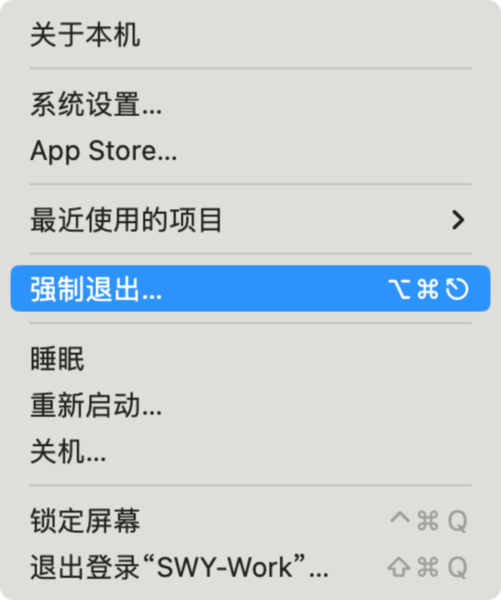

3.パソコンを再起動する
訪問を再開してからもう一度試してみて、解決できなかったら、パソコンを再起動してください。